Двухчастотный зонд FX12/19 (FXL12/19), как и другие многочастотные зонды для локационных систем, эффективен в условиях повышенных индустриальных помех. Он способен работать на частоте 12 кГц и 19 кГц. Рассказываем, как выбрать оптимальную частоту и настроить работу локатора F5 и зонда.
Порядок выбора оптимальной частоты 12 кГц или 19кГц.
Настройка зонда и локатора F5
Зонд FX12/19 (FXL12/19) использует для передачи данных тот же протокол, что и зонды FX12 и FX19, поэтому среди многообразия зондов, «понимаемых» локацией F5, выбирать следует только F‑серию («F-series»).
На видео процесс настройки FX12/19 и локатора DigiTrak F5
1. Установите рабочую частоту 12 кГц на локаторе F5
В главном окне меню выбора режимов с помощью джойстика выберите нижний правый пункт меню с изображением зонда. Нажатием на кнопку перейдите на следующую страницу меню выбора типа зонда. В зависимости от года выпуска локации окна меню выбора зонда различаются.
В «новых» локациях на странице выбора типа зонда следует выбрать пункт для «F-серии» («F-series», в центре вверху) и далее нажатием на кнопку перейти в подменю непосредственного выбора зонда FX («F 19» или «F 12»).
В «старых» локациях Вы сразу попадаете в подменю непосредственного выбора зонда с перечислением всего многообразия зондов, которые могут работать с данной локацией. С помощью джойстика выберите тип зонда «F 19» или «F 12», нажмите и удерживайте кнопку до подачи звукового сигнала и перехода локации в основное меню настроек. Для примера на рисунке приведена последовательность переходов выбора режима для зонда FX12 (FXL12) (12 кГц).
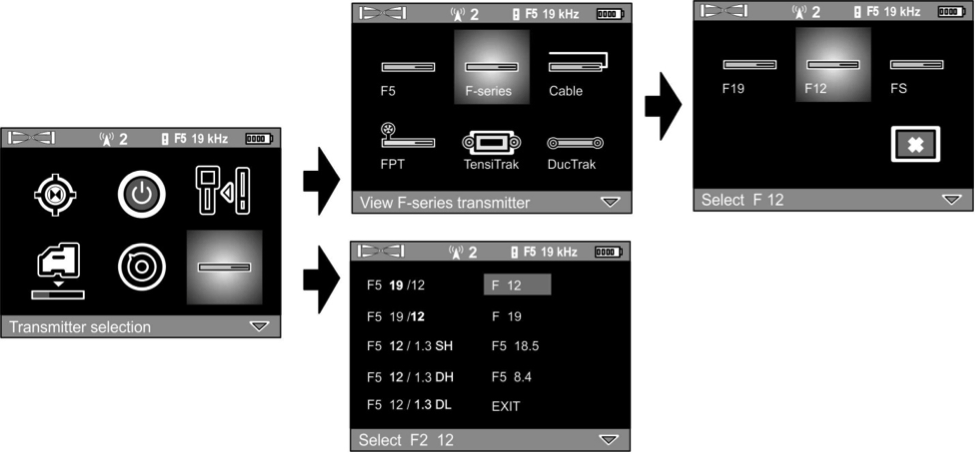
Последовательность переходов в меню локации F5 для выбора режима «FX19»
2. Пройдите вдоль будущей трассы с локатором, без зонда
Выбрав частоту 12 кГц (работа с зондом FX12 (FXL12) — «F 12»), пройдите вдоль будущей трассы бурения (без зонда!) от начала до конца и отметьте места с максимальным уровнем помех (цифры справа внизу на дисплее в режиме навигации — вместе с изображением местоположения зонда, часов, наклона и температуры на экране).
3. Переключите локатор на работу с зондом FX19 и заново пройдите трассу
Переключите локацию на работу с зондом FX19 (FXL19) («F 19», аналогично пункту (1)), пройдите трассу в обратном направлении и опять отметьте места с максимальным уровнем помех. Сравните уровни помех, полученных на частоте 12 кГц и частоте 19 кГц, выберите и установите на локации частоту, где помехи меньше, например, 12 кГц («F 12»).
4. Выберите оптимальную частоту на зонде и подключите к локатору
Для сопряжения с локацией установите требуемую частоту на зонде FX12/19 (FXL12/19). Частота выбирается во время первоначального включения зонда (установки батареек в отсек).
Если зонд наклонен головной частью вниз (наклон сильнее минус 100%), после установки батареек и энергичном встряхивании/проворачивании зонда примерно через 3-4 секунды зонд начнет работать на частоте 12 кГц.
Если то же самое проделать при установке батареек при положении зонда головной частью вверх (наклон больше плюс 100%), то примерно через 3-4 секунды зонд начнет работать на частоте 19 кГц.
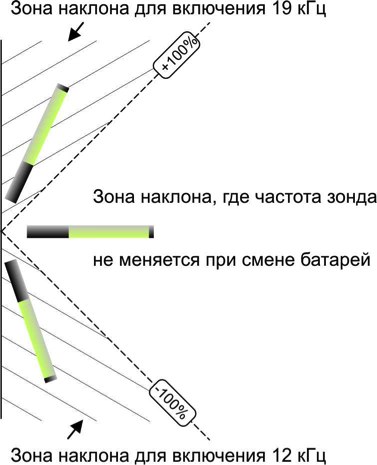
Выбор частоты у FX12/19 зависит от расположения батарейного отсека.
Если продольный наклон зонда при включении (установке батареек) не выходит за пределы «минус 100% — плюс 100%», то значение установленной частоты не меняется при смене батареек.
После установки батарей и встряхивании/прокручивании зонда обязательно дождитесь появление сигнала на дисплее локатора, это происходит через 4 секунды — время инициализации зонда. Потом можно крутить-вертеть как угодно.
Для примера в пункте (1) (выбран режим работы с зондом FX12 (FXL12) «F 12») Вам следует устанавливать батарейки сверху при положении зонда головной частью вниз. Через 3-4 секунды Вы увидите нарастание уровня сигнала на дисплее локации, после чего можете проводить все процедуры по установке зонда в буровую головку и калибровке системы.
Для смены частоты на рабочем зонде выньте батареи и подождите 15 секунд для полного разряда цепей в зонде. Если не выдержать 15 секунд, частота останется прежней.
Материал можно копировать и использовать на своих сайтах.
Обязательно указывайте активную ссылку на страницу источник с нашего сайта.
Power On Receiver
1. Install battery pack and hold
trigger for one second.
2. Click trigger to acknowledge
the warning screen.
3. Note number in globe icon on
startup screen.
4. Click trigger to open Main
menu (or toggle down at the Locate screen).
Receiver Main Menu
Locate
mode
Power off
HAG
1. Telemetry channel
2. Tx type
Toggle to menu options and click trigger to select;
indicates a second page. Use Locate mode for locating.
Receiver Locate Screen
Locating
target ball
(FLP or RLP)
Receiver
© Jul 2015 Digital Control Incorporated
All rights reserved. 402-1003-22-A Australia
1
2 3
3. Tx frequency
4. Battery strength
www.DigiTrak.com
Toggle
Trigger
4
Calibration
Settings
Transmitter (Tx)
selection
Roll indicator
Roll/pitch
update meter
Pitch
Signal strength
Tx temperature
1
Руководство пользователя DIGITRAK Falcon LWD Mobile

Введение
Система DataLog на локаторах F5 или Falcon F5+ записывает данные о глубине, тангаже и давлении. Используйте программное обеспечение LWD на своем компьютере, чтобы импортировать эти данные для отображения, аннотирования и создания журналов бурения и графиков.
Установить программное обеспечение
Программное обеспечение DigiTrak Log-While-Drilling (LWD) Mobile для Windows совместимо с Windows 10 и более поздними версиями.
- На компьютере с Windows перейдите в Microsoft Store. Найдите «DCI LWD Mobile» и нажмите «Установить». Значок ярлыка мобильного приложения LWD
- Щелкните ярлык LWD, чтобы
Для передачи данных с локатора на LWD Mobile необходимо авторизовать службы определения местоположения для Windows. Может потребоваться административный вход.
- Перейдите в «Настройки», нажмите «Конфиденциальность», а затем нажмите «Местоположение».
- Включите параметр «Разрешить приложениям доступ к вашему местоположению» или аналогичный параметр. Дополнительные сведения см. в справке Windows на вашем
Передача данных на компьютер
- В главном меню выберите «Журнал данных бурения».
- Выберите Загрузить задание .
- Выберите работу из списка
- В приложении LWD Mobile на вашем компьютере щелкните значок + в правом верхнем углу, а затем выберите тип локатора, который передает данные. Данные DataLog будут переданы в LWD Mobile. Когда передача будет завершена, локатор подаст звуковой сигнал.
- Введите или измените информацию о задании, а затем нажмите кнопку ОК. Поля и диаграммы будут обновлены данными. Для более подробного отчета добавьте служебные флаги и диаграмму
© 2022 Digital Control Incorporated, июнь
Все права защищены. 402-2078-00-AАнглийский digital-control.com
Откройте LWD file на вашем компьютере
LWD Mobile должен быть установлен.
- Нажмите + и выберите File из журнала импорта данных
- Найдите file вы хотите
- открыть задание file.
Когда задание откроется, LWD Mobile отобразит подробную информацию о задании и данные бурения, в том числе проfile view данных по диаметру и давлению.
Карта view показывает данные iGPS (при их наличии) для точек входа и выхода, добавленных пользователем. Если было создано задание с белой линией, задание переносится в окно карты и отображается там. Для получения дополнительной информации см. LWD Мобильный главу руководства DigiGuide Falcon F5+.
Добавьте служебные флаги
Коммуникации, которые были пересечены во время пилотного бурения, могут быть добавлены из диаграммы. view.
- На графике view, щелкните Изменить .
- Выберите тип утилиты.
- Введите расстояние до поверхности, глубину и любые комментарии.
- Нажмите кнопку Сохранить.
Чтобы отредактировать или удалить существующую утилиту на графике view, щелкните по нему, чтобы открыть диалоговое окно «Утилиты».
Добавьте аннотации к диаграмме
В аннотациях к диаграммам используются формы и подписи для обозначения объектов, таких как дороги и ручьи. Аннотации появляются на диаграмме view и на печатной дрели проfile.
- На графике view, щелкните Изменить .
- Щелкните Добавить аннотацию.
- Создается прямоугольник со штриховыми линиями. Нажмите на прямоугольник и перетащите его в нужное место.
- Используйте значения Left/Top/Right/Bottom, чтобы задать окончательный размер аннотации, и нажмите «Продолжить».
- Выберите форму, которую хотите использовать.
Используйте «бассейн» для обозначения рек или других водоемов. - Нажмите кнопку Сохранить.
Изменить данные вехи
В данных view, вы можете редактировать данные вехи, такие как глубина и шаг, или добавлять сведения об отдельной вехе.
- В данных view, выберите стержень.
- Щелкните строку с данными для редактирования.
- Редактируйте данные в любом поле с помощью одной скобки > справа. Отредактированные данные отображаются со значком «Редактировать», а номер стержня и данные становятся фиолетовыми.
- Нажмите кнопку Сохранить.
Типичный экран LWD Mobile для Windows
- Карта View
- График View
- Управление масштабированием диаграммы
- Данные с iGPS
- Трекбол
- Данные стержня
График LWD View
- Рельеф (зеленая линия)
- DrillPath (синяя линия)
- Максимальное давление жидкости (красная область)
- Среднее давление жидкости (серая область)
- Относительная высота
- Относительная глубина
- Глубина (5+6)
Данные LWD View
- Только шаг
- Пустой стержень
- Отредактированные данные
- Тип чтения
- Длина отверстия
Для получения подробной информации установите приложение DCI DigiGuide из магазина приложений вашего смарт-устройства или загрузите руководства оператора с сайта digitalcontrol.com. Печатные руководства предоставляются по запросу.
Если у вас есть вопросы, обратитесь в региональный офис DCI или в службу поддержки клиентов.
по телефону 1.425.251.0559 или 1.800.288.3610 США/Канада.
Посмотрите наши обучающие видео DigiTrak на
www.YouTube.com/DCIKent
DCIlogo, DataLog, DigiTrak, DigiTrak Falcon, F5 и iGPS являются зарегистрированными товарными знаками и DCI,
LWD, DigiGuide и логотип Falcon являются товарными знаками по общему праву компании Digital Control Incorporated.
Ожидается регистрация дополнительных товарных знаков.
Узнать больше об этом руководстве и скачать PDF:
Документы / Ресурсы
Рекомендации

Falcon F5+ обеспечивает производительность и универсальность для безопасного, точного и своевременного выполнения работы. Единый локатор для всех ваших заданий.
Сокол F5+
Falcon F5+ обеспечивает производительность и универсальность для безопасного, точного и своевременного выполнения работы. Единый локатор для всех ваших заданий.
Давление жидкости
Увеличенная глубина и дальность передачи данных – 180/220 футов (55/67 м) в сочетании с большим количеством частот для выполнения большего количества заданий.
Пара быстрого сканирования
Быстрая пара сканирования — Всего двумя щелчками мыши теперь легче сканировать,
выберите и подключите локатор к пользовательским частотам.
Мульти-Мощность
Три легко выбираемых режима питания для
более глубокие отверстия, более длительное время автономной работы и более высокая скорость передачи данных.
Соколиная технология
Упакован с более чем 1000 частотами для самых низких, самых высоких,
и широчайший ассортимент полос.
Арматурные передатчики
Уверенно сверлите под железобетон с помощью нашего эксклюзивного в отрасли арматурного передатчика Sub-kTM.
Давление жидкости
Уменьшите риск непреднамеренного возврата с помощью наших запатентованных
мониторинг давления жидкости в скважине в режиме реального времени.
Пара быстрого сканирования
Быстрая пара сканирования — Всего двумя щелчками мыши теперь легче сканировать,
выберите и подключите локатор к пользовательским частотам.
Мульти-Мощность
Три легко выбираемых режима питания для
более глубокие отверстия, более длительное время автономной работы и более высокая скорость передачи данных.
Соколиная технология
Упакован с более чем 1000 частотами для самых низких, самых высоких,
и широчайший ассортимент полос.
Арматурные передатчики
Уверенно сверлите под железобетон с помощью нашего эксклюзивного в отрасли арматурного передатчика Sub-kTM.
Уверенность заразительна
Посмотрите, как DigiTrak приводит подрядчиков к успеху.
F5+ Видео
Инструкции, обучение, калибровка и многое другое.
Спецификация
DigiTrak F5+ технические характеристики и информация
Доступны щедрые скидки trade-in
Свяжитесь с местным дилером DCI для получения дополнительной информации.
Больше функций, больше производительности, та же цена
Передатчик
- Без зонда
- 24-дюймовый зонд
- 19-дюймовый зонд
Отображает
- Без дистанционного дисплея
- Aurora AF8
Includes:
- Чехол(ы) для переноски
- Зарядное устройство для литий-ионных/niMH-аккумуляторов серии F с двумя литий-ионными аккумуляторами
* Copyright © 2021 Digital Control Incorporated. Все права защищены.
$16,300*Общая стоимость оборудования
* Copyright © 2021 Digital Control Incorporated. Все права защищены.
С 15 октября 2021 года DCI будет вводить надбавку в размере 3,5% на продукты, поставляемые по Северной Америке. Будут небольшие изменения в сумме в зависимости от конфигурации системы. Некоторые продукты, например, передатчики F5, F2 и SE, исключаются из доплаты, как и ремонт оборудования.
Обнаружение и руководство инструмент DCI Digitrack Falcon F5
1.Первым и только суб кГц частоты в промышленности для
сражаясь пассивных помех на строительной площадке
2.Сокол оценивает сотни частот для лучших
производительность на каждой скважины
3.Сканирования для вмешательства, Выбор оптимальной частоты, и пара
передатчик на строительной площадке
4.Переключение между парных полос среднего отверстия
5.Полная шкала чувствительных шаг обеспечивает 0.1% резолюция через
±99.9% склон для работы класса точности
6.Макс режиме фильтры шума, чтобы увеличить слабых данных сигналов и
стабилизировать глубина чтений
7.Стандартная гарантия на 19″ и 15″ приемник имеет
3 годы/500 часов
Агрессивный на пассивных помех
Способность выбрать правильный передатчик частоты более
важное значение, чем власть в преодолении эффект активных
вмешательство. В октябре 2015, DCI введен Falcon
Технология, значительный новый подход к преодолению активных
вмешательство на HDD jobsites.
DCI теперь вводит инструмент обнаружения и руководство DCI Digitrack сокола F1® передатчиком что агрессивно
целей пассивных помех. Falcon суб k™ позволяет Поиск
специалист по площадке и выберите наилучшей частоты в
ультра-низким 0.33-0.75 кГц (330-750 Гц) диапазон. Эта новая возможность
является эксклюзивным для Falcon F5 и дает HDD экипажей конечной
преимущество над пассивных помех.
Преимущества широкополосный
Передатчик DCI Digitrack Falcon F5 обеспечивает универсальность во всех типах активных
вмешательство на частотах 4.5-45 кГц. Falcon F5
Широкополосные дизайн значительно превосходит одночастотный приемник
прошлых поколений. Он также поставляется с давление жидкости
измерение. Никакая другая система руководства позволяет оператору
сканирование для активного вмешательства и затем пара оптимизированы частоты
передатчик на каждой строительной площадке. Это обеспечивает существенные расходы
сбережений и увеличение пилот родила производительности.









